Einleitung
Check24 gehört zu den Preisvergleichsportalen und Absatzmittlern (sog. Handelsmakler). Genau wie bei eBay hast du auch bei Check24 die Möglichkeit, dein Konto zu verknüpfen. Die Konfiguration von Comarch Webshop mit der Check24 nimmt nur wenige Minuten in Anspruch. Wie machst du das? Im Folgenden ist alles speziell für dich beschrieben!
Wie lege ich ein Check24-Konto an?
Um Dein Konto mit Check24 zu verknüpfen, musst Du bei Check24 registriert sein – das Registrierungsformular findest Du auf der Website von Check24. Nachdem Du das Formular ausgefüllt und Dein Konto aktiviert hast, musst du dich einloggen und die Adresse der CSV-Datei mit dem Angebot Deines Webshops eingeben, damit es auf der Website erscheint – dies kannst Du unter Einstellungen ➞ Offerfeed tun:
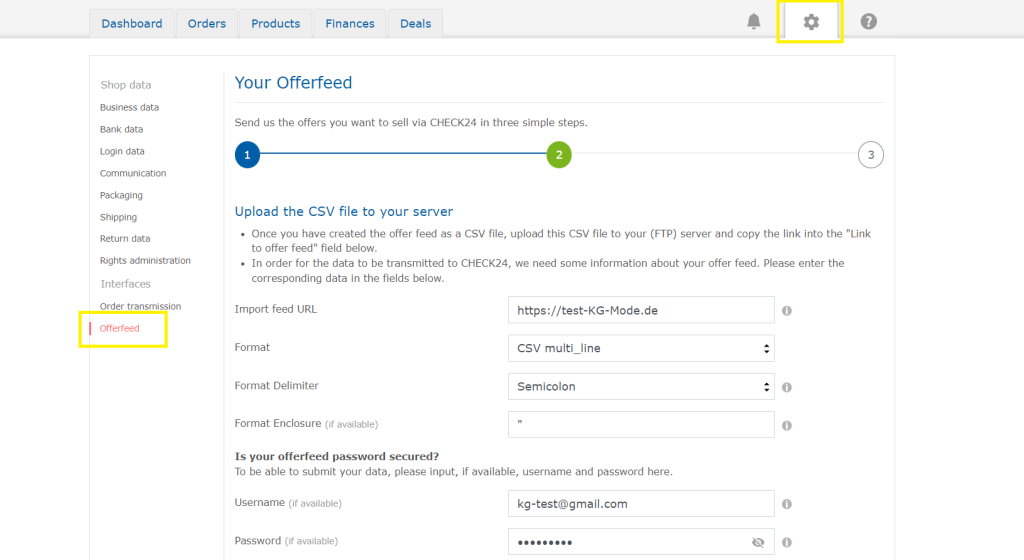
Nach der Überprüfung wird der Webshop zur Integration eingereicht, und das Angebot wird auf der Website angezeigt.
Wie kann ich ein Check24-Konto im Admin-Panel hinzufügen?
Du fügst Check24 in deinem Webshop-Administrationspanel zu deinem Konto hinzu: Einstellungen ➞ Webshop Einstellungen ➞ Check24. Wenn du auf Konto Check24 anlegen klickst, erscheinen Felder, in die du deinen Benutzernamen und dein Passwort eingeben kannst. Bitte beachte, dass diese mit deinen Check24-Kontodaten übereinstimmen müssen.
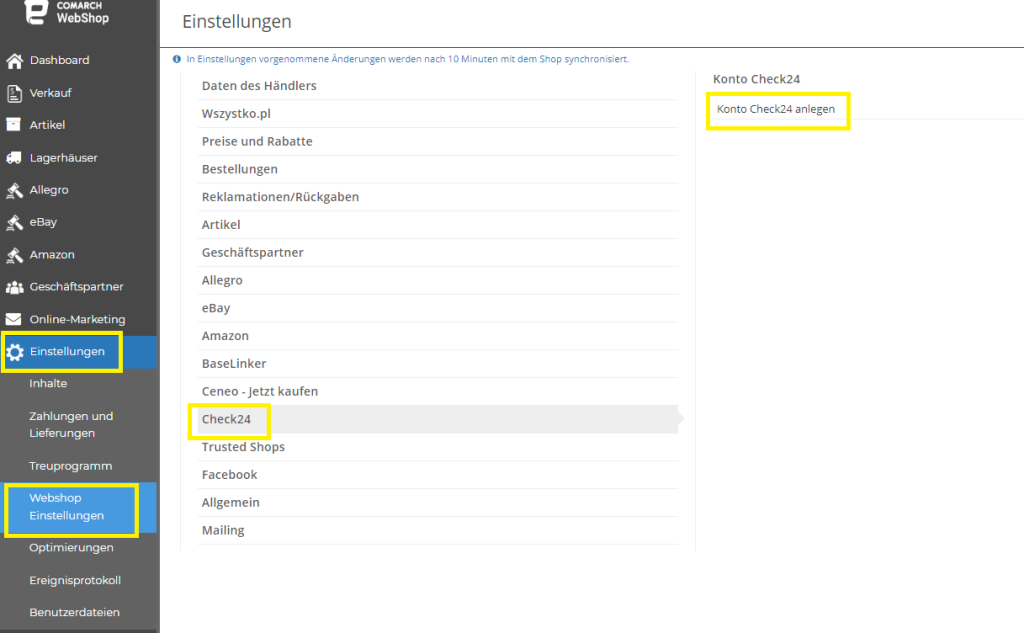
Wie kann ich den Check24 Produkt-Feed konfigurieren?
Sobald dein Konto hinzugefügt wurde, kannst du Check24 mit Webshop einrichten. Gehe dazu im Administrationspanel auf Verkauf ➞ Preisvergleichsportale und wähle aus den verschiedenen angezeigten Preisvergleichsportalen Check24 aus und es erscheint dieses Fenster:
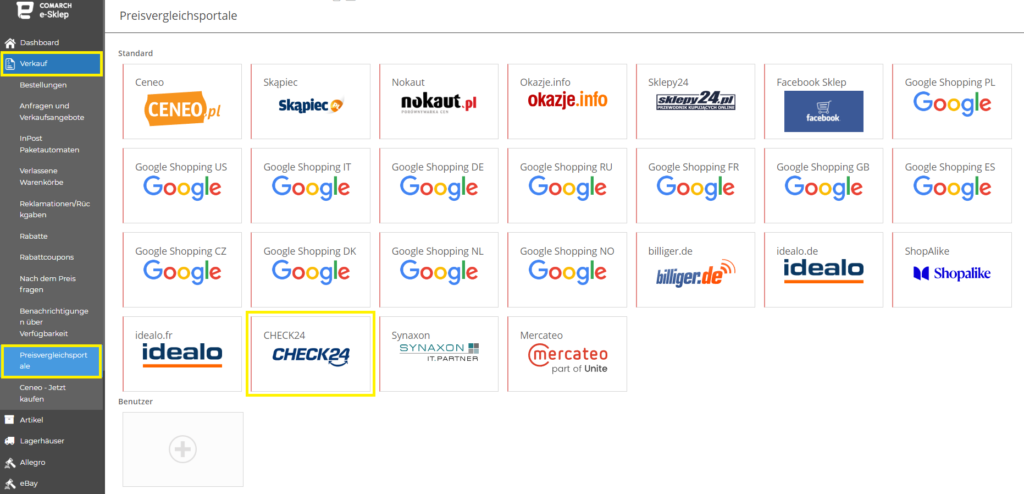
In der Registerkarte Konfiguration wählst du die Sprache, den Preis und die Währung aus.
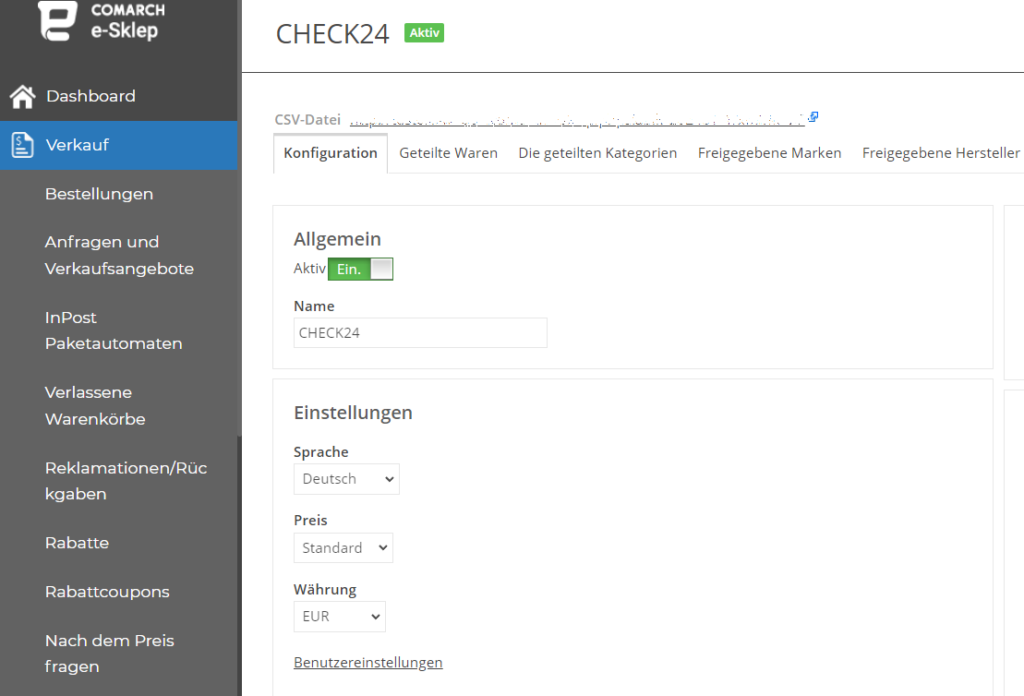
Im Produkt-Feed unter Warenfilter kannst du zusätzlich Waren für Check24 nach Status, Beschreibung oder Lagerbestand parametrisieren.
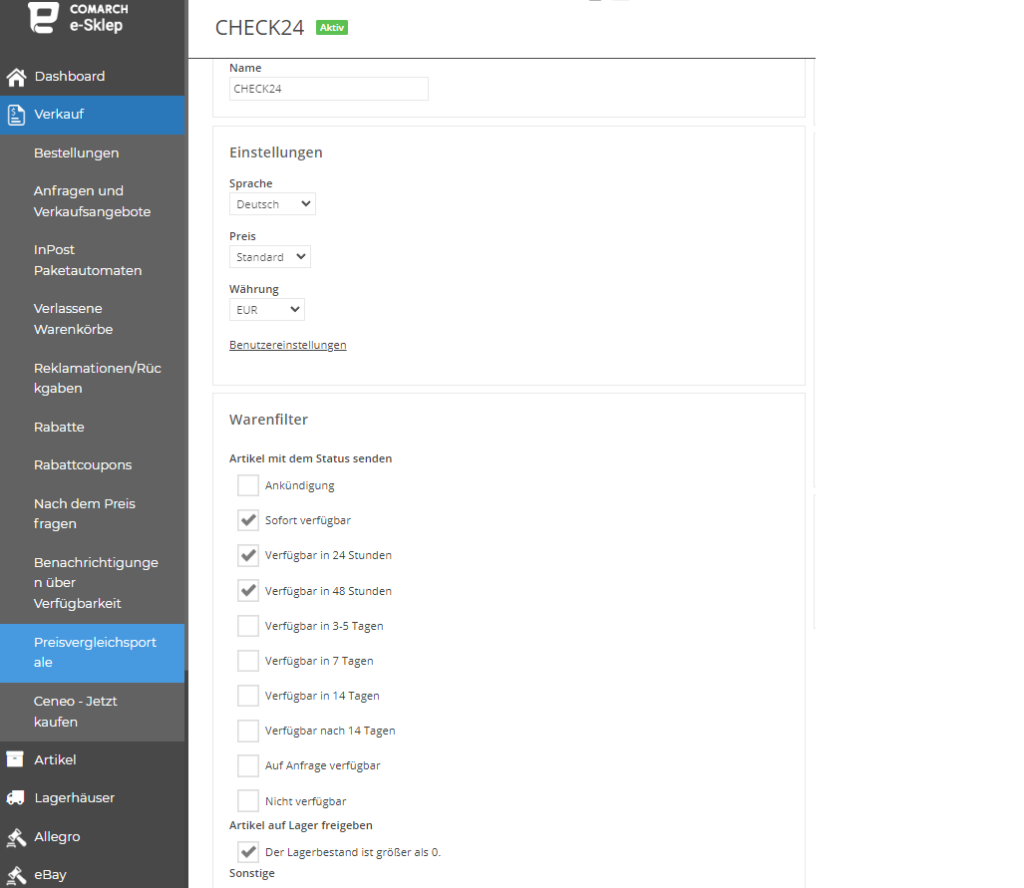
Produktbeschreibungen sind ein obligatorischer Bestandteil der Check24-Integration und die Option muss ausgewählt werden: Artikelbeschreibung in Datei Freigeben auf der Registerkarte Konfiguration verfügbar machen.
Wie füge ich Artikel zum Produkt-Feed hinzu?
Um Waren zum Check24-Produkt-Feed hinzuzufügen, gehe im Administrationspanel zu Verkauf ➞ Preisvergleich ➞ Check24. Im oberen Menü, neben der Registerkarte Konfiguration, gibt es Bereiche, die es dir ermöglichen, Waren in Bezug auf Kategorien, Marken und Hersteller verfügbar zu machen.
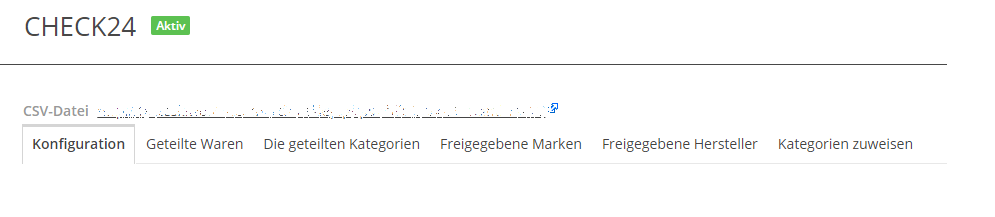
Auf der Registerkarte Geteilte Waren klickst du Artikel auswählen. Wenn die Liste der Artikel aus dem Webshop erscheint, wähle die Produkte aus, die du Check24 zur Verfügung stellen möchtest.
Wähle unter Die geteilten Kategorien die Produktgruppen aus, aus denen alle Produkte im Produkt-Feed (in Form einer XML-Datei) zur Verfügung gestellt werden sollen.
Auf den anderen Registerkarten kannst du auf die gleiche Art und Weise wie oben beschrieben die Marken und Hersteller angeben, für die Artikel in Check24 zur Verfügung gestellt werden sollen.
Wenn du dies getan hast, speichere die Änderungen (obere rechte Ecke) auf der Registerkarte Konfiguration.
Wie kann ich ein Sortiment zum Verkauf in Check24 im ERP-System vorbereiten?
Je nach gewähltem Webshop-Typ müssen für die an CHECK24 gesendeten Artikel die entsprechenden Attribute definiert werden. Die erforderlichen Attribute für das Vergleichsportal sind:
- EAN,
- Verfügbarkeit,
- Preis,
- Kategorie,
- Bild,
- Produktname,
- Hersteller,
- Herstellercode.
Wie kann man die Artikel an Check24 versenden?
Die Bereitstellung von Artikel an Check24 erfolgt über eine XML-Datei.
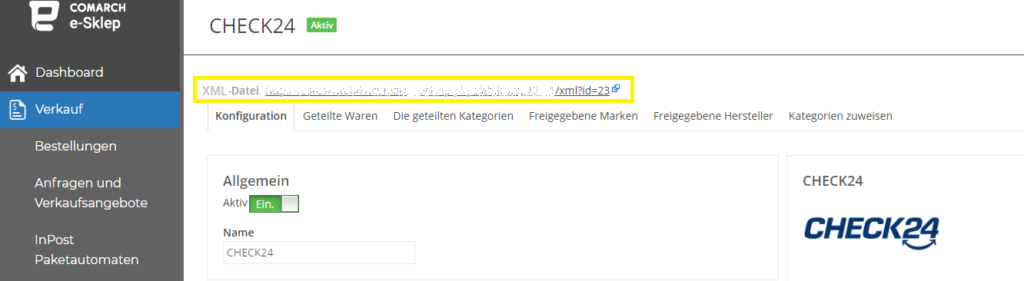
Die XML-Produktdatei wird automatisch an die Check24-Plattform gesendet, wenn der Produkt-Feed im Administrationspanel aktiviert wird. Du kannst sie zusätzlich über einen generierten Link einsehen.
Wenn du bereits alles über Preisvergleichsportale weißt und neugierig auf die weitere Konfiguration von Check24 bist, klicke bitte!
